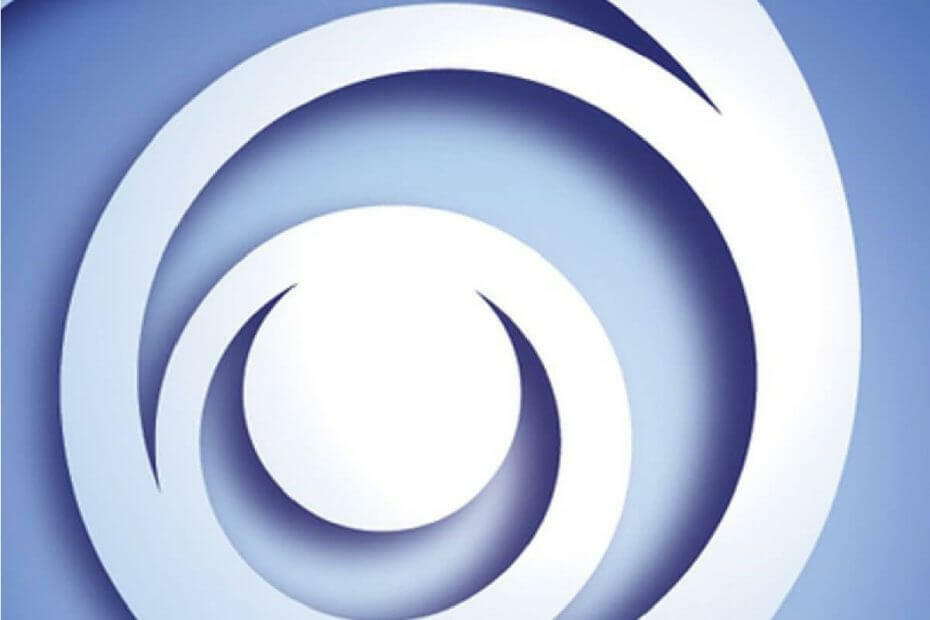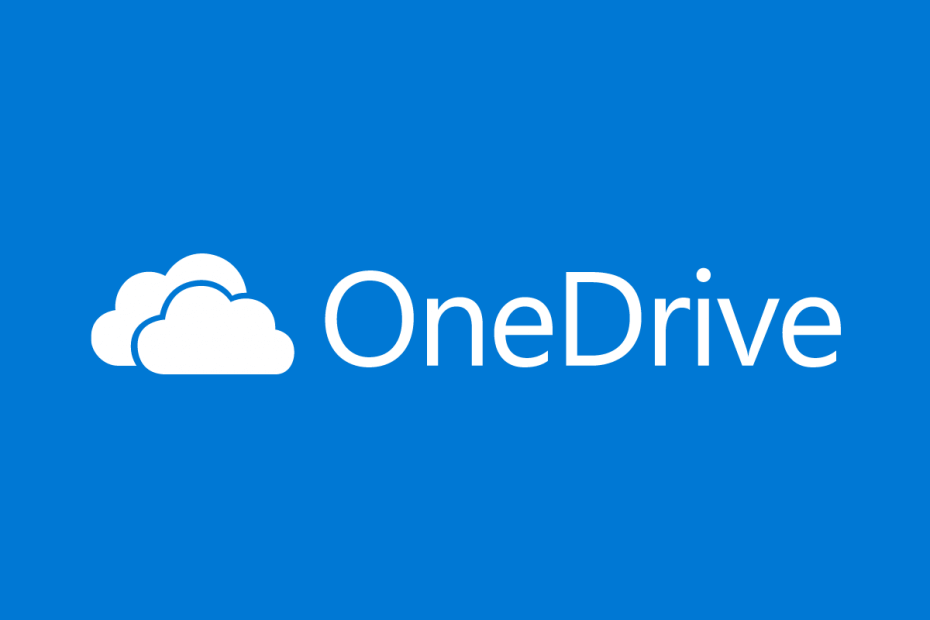
このソフトウェアは、一般的なコンピューターエラーを修復し、ファイルの損失、マルウェア、ハードウェア障害からユーザーを保護し、最大のパフォーマンスを得るためにPCを最適化します。 3つの簡単なステップでPCの問題を修正し、ウイルスを今すぐ削除します。
- RestoroPC修復ツールをダウンロードする 特許技術が付属しています(特許が利用可能 ここに).
- クリック スキャン開始 PCの問題を引き起こしている可能性のあるWindowsの問題を見つけるため。
- クリック 全て直す コンピュータのセキュリティとパフォーマンスに影響を与える問題を修正する
- Restoroはによってダウンロードされました 0 今月の読者。
Microsoft OneDriveは、ファイルホスティングサービスであり、 同期 Office365の一部としてMicrosoftが運営するサービス。
OneDriveのもう1つの優れた機能は、次のことができることです。 PCにダウンロードしてください 「拡張" 収納スペース。
OneDriveを使用すると、ビデオから写真や音楽まで、ほぼすべての種類のドキュメントを保存できます。
しかし、そこにいるそれらのマルチメディア狂信者は、いくつかのサムネイルも見ることができるとき、フォルダをナビゲートすることがどれほど簡単であるかを知っています。
問題は、一部のユーザーが 公式フォーラム OneDriveフォルダーにサムネイルが表示されなくなったこと。
最近、Win 10マシンからの写真のバックアップにOneDriveを利用し始めました。数十台のバックアップを行った後、少なくとも1つまたは2つのサムネイルがWebビューに表示されません。 保存したい画像が約1バイトあります。
OneDriveイメージのサムネイルを再度表示するにはどうすればよいですか?
1. ファイルをオンデマンドで無効にする
これはおそらく、そのような問題に対処する際の頼りになる解決策です。
- に移動します タスクバー OneDriveアイコンを右クリックします
- 選択する もっと
- 新しいウィンドウが開き、クリックする必要があります。 [設定]タブ
- チェックを外します ファイルオンデマンド サービス
- PCを再起動して、すべてのサムネイルが適切に表示されるかどうかを確認します。

これがうまくいかなかった場合は、次の解決策に進んでください。
2. アイコンビューを変更する
- 押す ウィンドウズ + R
- 入力します control.exe
- コントロールパネルで、次のように入力します フォルダ 検索フィールドで
- クリック ファイルエクスプローラーオプション
- に移動します 見る タブ
- チェックを外します 常にアイコンを表示する
- 確認してください サムネイルにファイルアイコンを表示する チェックされます
- に戻る コントロールパネル
- 入力します システム
- 新しいウィンドウがポップアップします
- 選択する システムの詳細設定を表示する
- クリック 設定 (パフォーマンス中)
- 小切手 アイコンの代わりにサムネイルを表示する
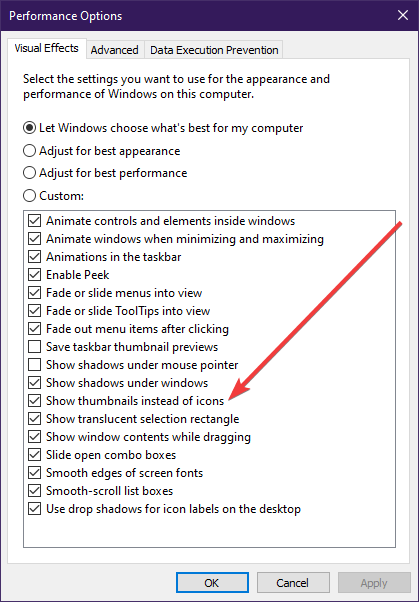
3. キャッシュに十分なディスク容量があることを確認してください
サムネイルを表示するには、システムドライブ(デフォルトではCドライブ)にある程度のディスク容量が必要です。
つまり、システムドライブに十分なディスク容量がない場合、サムネイルを表示する余裕がありません。
ただし、最近ディスククリーニングを行ったばかりの場合、またはその特定のディスクに初めてアクセスする場合 写真のフォルダ。これは、サムネイルが生成されるまで少し待つ必要があることを意味します 再び。
PCの処理能力や写真の量によっては、これにはかなりの時間がかかる場合があります。
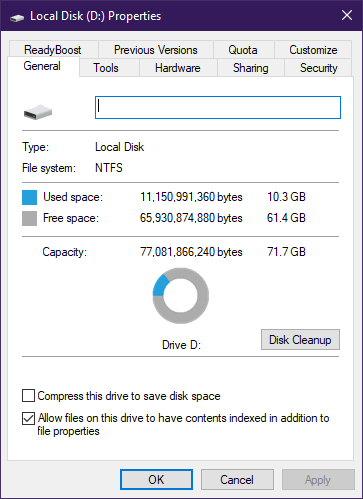
これらの簡単な手順を実行すると、OneDriveイメージのサムネイルが再び表示されます。
他にご提案やご質問がございましたら、下のコメント欄にご記入ください。ぜひご覧ください。
チェックアウトする必要のある関連記事:
- OneDriveはWindows10で変更を処理しています
- Windows 10でOneDriveのアップロードが遅いですか? 修正方法は次のとおりです
- Windows10でOneDriveポップアップを一度だけ無効にします[クイックウェイ]
 まだ問題がありますか?このツールでそれらを修正します:
まだ問題がありますか?このツールでそれらを修正します:
- このPC修復ツールをダウンロードする TrustPilot.comで素晴らしいと評価されました (ダウンロードはこのページから始まります)。
- クリック スキャン開始 PCの問題を引き起こしている可能性のあるWindowsの問題を見つけるため。
- クリック 全て直す 特許技術の問題を修正する (読者限定割引)。
Restoroはによってダウンロードされました 0 今月の読者。